Windows で libPCL 1.9.1, Boost, Eigen, OpenNI 2.2, NITE2 のインストール
Windows での,libPCL 1.9.1, Boost, Eigen, OpenNI 2.2, NITE2 のインストール手順を説明する.
libPCL には次の機能がある.
- PCD バイナリからPCDアスキーへの変換の例
- Wavefront obj ファイルから3次元点群データファイルへの変換の例
* libPCL およびサードパーティソフトウェア(Boost, Eigen, FLANN, OpenNI, NITE2 など) の利用条件などは、利用者が確認すること。
【サイト内の関連ページ】
謝辞
libpcl および関連ソフトウェアの作者 そして Windows ビルドの配布者に感謝します
ここで行う設定
- システム環境変数 PCL_ROOT
C:\Program Files\PCL 1.9.1 (またはC:\Program Files (x86)\PCL 1.9.1) - システム環境変数 Pathに次を追加
C:\Program Files\PCL 1.9.1\bin (またはC:\Program Files (x86)\PCL 1.9.1\bin)
C:\Program Files\OpenNI2\Redist を追加
ダウンロードとインストール
- ウェブページを開く
https://github.com/PointCloudLibrary/pcl/releases
Visual Studio のバージョン、Windows 32 ビット版か Windows 64ビット版かを選ぶ.
下の図では、Visual Studio 2017、Windows 64ビット版を選んでいる.
下の図が古くなっている可能性がある。 最新版を選ぶこと。以下、バージョン「1.9.1」をインストールしたとして説明を続ける。
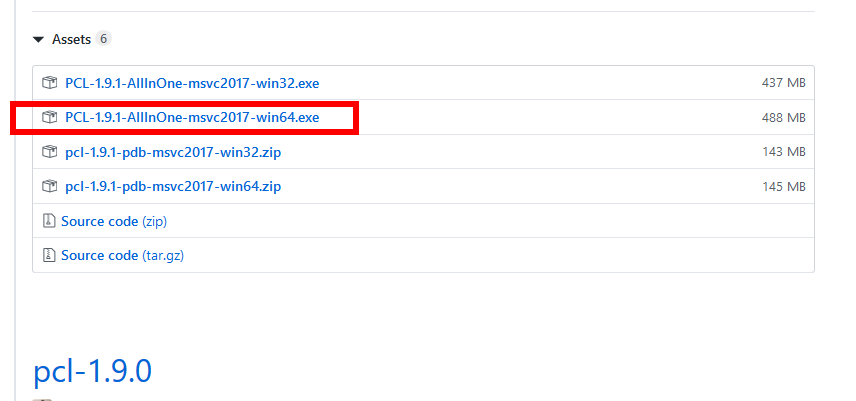
- ダウンロードが始まる.
しばらく待つ

- ダウンロードした .exe ファイルを実行
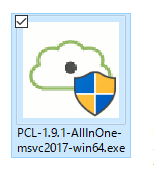
- ようこそ画面では,「次へ」をクリック.
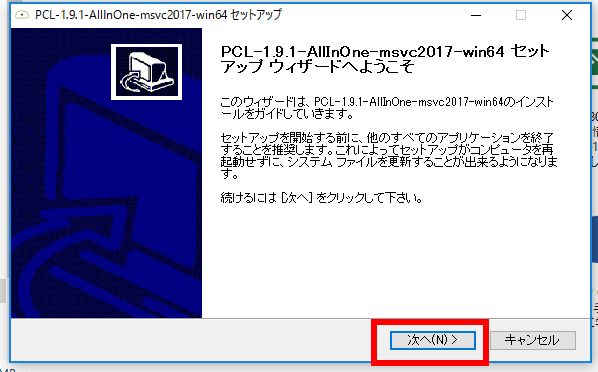
- ライセンス条項を確認する
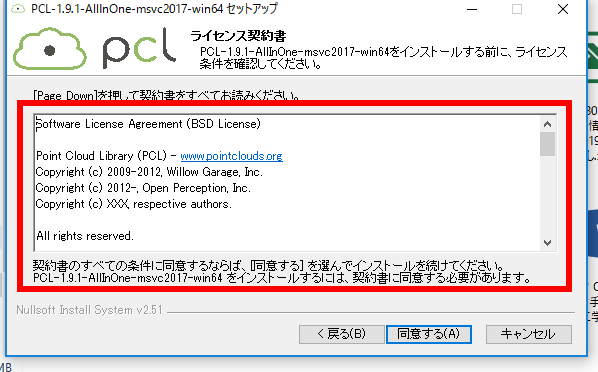
- インストールオプションでは,次のように操作する.
- 「Add PCL to the system PATH for all users」にチェックする
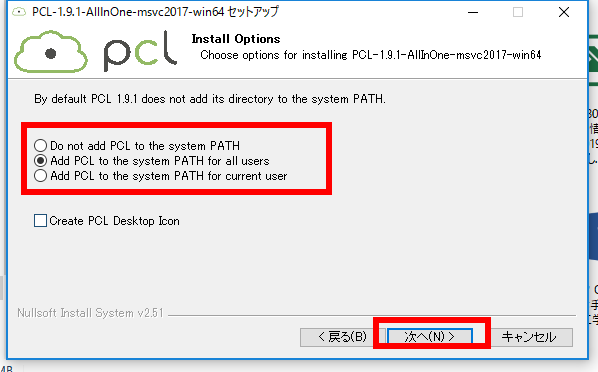
- インストールディレクトリ(フォルダ)の設定は,既定(デフォルト)のままでよい.「次へ」をクリック.
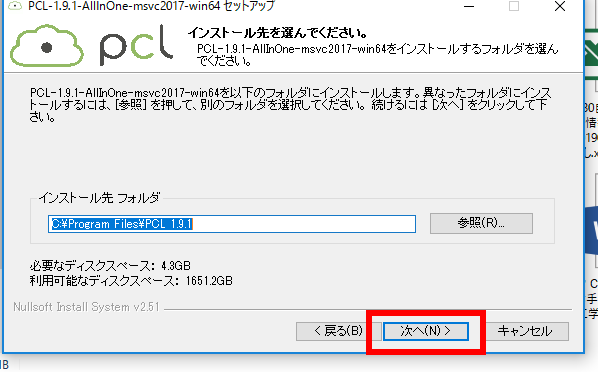
- スタートメニューフォルダの設定は,既定(デフォルト)のままでよい.「次へ」をクリック.
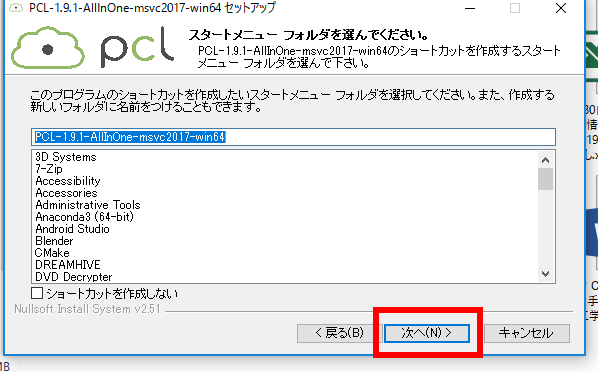
- コンポーネントの選択は,既定(デフォルト)のままでよい.「インストール」をクリック.
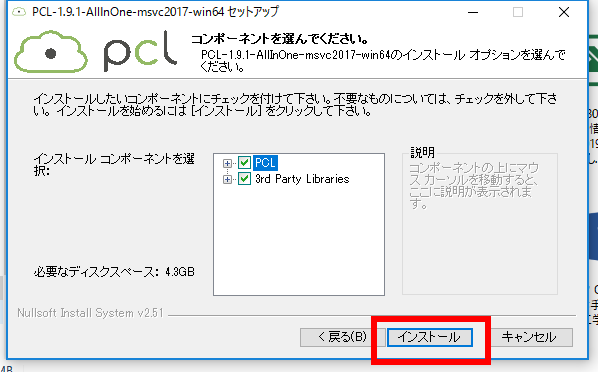
- インストールが始まる
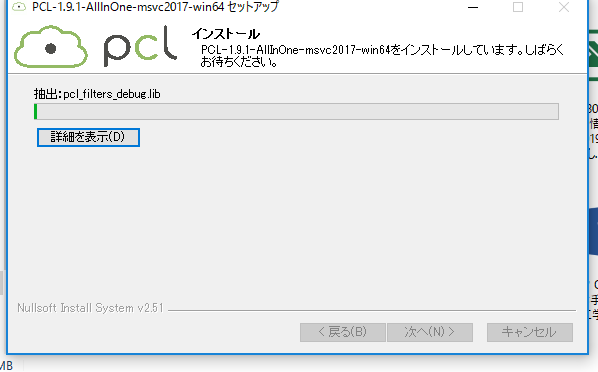
- OpenNI 2.2 のインストールディレクトリ(フォルダ)の設定は,既定(デフォルト)のままでよい.「Install」をクリック..
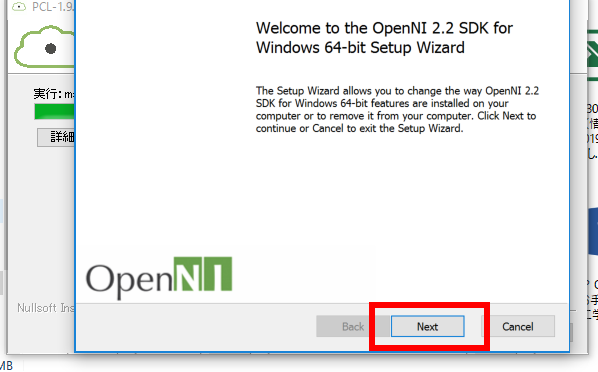
- 次のように表示される場合がある.確認の上「インストール」をクリック.
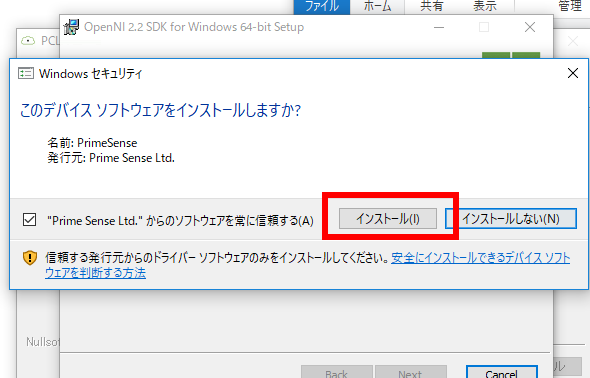
- OpenNI 2.2 インストール終了の確認.「Finish」をクリック.
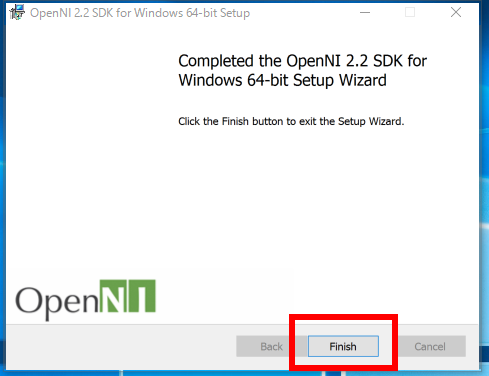
- libpcl インストール終了の確認.「完了」をクリック.
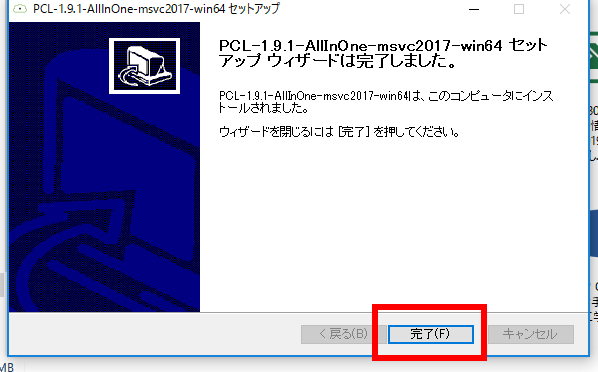
Windows のシステム環境変数の設定
- Windows の システム環境変数 PKG_CONFIG_PATH に,C:\Program Files\PCL 1.9.1\lib\pkgconfig を設定
Windows で,管理者権限でコマンドプロンプトを起動(手順:Windowsキーまたはスタートメニュー >
cmdと入力 > 右クリック > 「管理者として実行」)。次のコマンドを実行.
* 「1.9.1」のところは、実際にインストールしたバージョンに読み替えること
powershell -command "[System.Environment]::SetEnvironmentVariable(\"PKG_CONFIG_PATH\", \"C:\Program Files\PCL 1.9.1\lib\pkgconfig\", \"Machine\")"
- Windows の システム環境変数 PCL_ROOT に,C:\Program Files\PCL 1.9.1 を設定
Windows で,管理者権限でコマンドプロンプトを起動(手順:Windowsキーまたはスタートメニュー >
cmdと入力 > 右クリック > 「管理者として実行」)。次のコマンドを実行
powershell -command "[System.Environment]::SetEnvironmentVariable(\"PCL_ROOT\", \"C:\Program Files\PCL 1.9.1\", \"Machine\")"
* 「1.9.1」のところは、実際にインストールしたバージョンに読み替えること
- Windows の システム環境変数 OPENNI2_INCLUDE64 に,C:\Program Files\OpenNI2\include\ を設定
Windows で,管理者権限でコマンドプロンプトを起動(手順:Windowsキーまたはスタートメニュー >
cmdと入力 > 右クリック > 「管理者として実行」)。次のコマンドを実行
powershell -command "[System.Environment]::SetEnvironmentVariable(\"OPENNI2_INCLUDE64\", \"C:\Program Files\OpenNI2\include\\", \"Machine\")"
- Windows の システム環境変数 OPENNI2_LIB64 に,C:\Program Files\OpenNI2\lib\ を設定
Windows で,管理者権限でコマンドプロンプトを起動(手順:Windowsキーまたはスタートメニュー >
cmdと入力 > 右クリック > 「管理者として実行」)。次のコマンドを実行
powershell -command "[System.Environment]::SetEnvironmentVariable(\"OPENNI2_LIB64\", \"C:\Program Files\OpenNI2\lib\\", \"Machine\")"
- Windows の システム環境変数 OPENNI2_REDIST64 に,C:\Program Files\OpenNI2\Redist\ を設定
Windows で,管理者権限でコマンドプロンプトを起動(手順:Windowsキーまたはスタートメニュー >
cmdと入力 > 右クリック > 「管理者として実行」)。次のコマンドを実行
powershell -command "[System.Environment]::SetEnvironmentVariable(\"OPENNI2_REDIST64\", \"C:\Program Files\OpenNI2\Redist\\", \"Machine\")"
サードパーティソフトウェアに関する設定
libpcl に付属のサードパーティソフトウェアを使いたいときの設定
- (オプション)Windows のシステム環境変数 Boost_ROOTの設定
libpcl に付属の BOOST を使いたいときに設定.
システム環境変数 Boost_ROOT がないときは、 「新規」をクリックして新規作成する. 設定が違っているときは修正する.
* 「1.9.1」のところは、実際にインストールしたバージョンに読み替えること
C:\Program Files\PCL 1.9.1\3rdParty\Boost
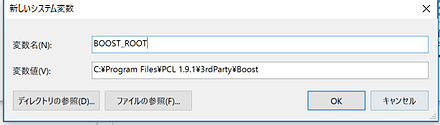
- (オプション)Windows のシステム環境変数 EIGEN_ROOTの設定
libpcl に付属の eigen を使いたいに設定.
システム環境変数 EIGEN_ROOT がないときは、 「新規」をクリックして新規作成する. 設定が違っているときは修正する.
* 「1.9.1」のところは、実際にインストールしたバージョンに読み替えること
C:\Program Files\PCL 1.9.1\3rdParty\Eigen\eigen3\Eigen
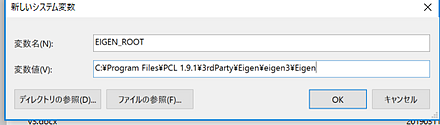
- (オプション)Windows のシステム環境変数 FLANN_ROOTの設定
libpcl に付属の flann を使いたいときに設定.
システム環境変数 FLANN_ROOT がないときは、 「新規」をクリックして新規作成する. 設定が違っているときは修正する.
* 「1.9.1」のところは、実際にインストールしたバージョンに読み替えること
C:\Program Files\PCL 1.9.1\3rdParty\FLANN
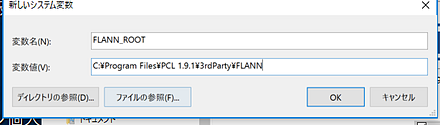
libpcl の利用例
- PCD バイナリからPCDアスキーへの変換の例

- Wavefront obj ファイルから3次元点群データファイルへの変換の例

![[kaneko lab.]](https://www.kkaneko.jp/info/logo_png.png)